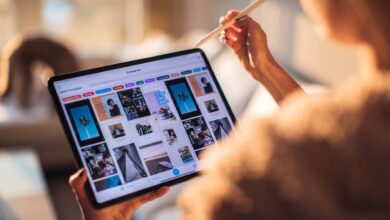3 Cara Melihat Password Wifi First Media di Android Tanpa Aplikasi dan dengan Aplikasi

Cara melihat password wifi first media di android penting untuk diketahui bagi pengguna android yang menggunakan layanan wifi dari provider first media. Jadi jika nantinya wifi terlogout dan akan dikoneksikan lagi sudah tahu bagaimana cara agar bisa tahu password dari wifi first media tersebut.
Melihat password wifi first media di Android bisa menjadi tantangan jika tidak familiar dengan langkah-langkahnya. Panduan ini sangat berguna bagi mereka yang ingin menemukan cara melihat password wifi first media di perangkat Android mereka.
Banyak pengguna seringkali melupakan password wifi di rumah karena kecenderungan untuk mengandalkan fitur otomatis yang membuat mereka lupa. Bagaimana langkah-langkahnya untuk mengatasi hal ini? Berikut adalah tiga metode yang bisa digunakan dengan mudah:
1. Menggunakan Menu Setting Pada Hp Android
Cara melihat password wifi first media di android yang pertama ini tentu bisa dibilang sebagai cara yang paling sederhana. Hal tersebut dikarenakan disini kita tidak membutuhkan aplikasi tambahan. Dengan demikian, prosesnya menjadi lebih praktis. Hanya saja mungkin istilah yang digunakan bisa ada perbedaan tergantung pada model perangkat.
Di bawah ini dijabarkan langkah-langkah untuk menemukan kata sandi WiFi menggunakan perangkat smartphone berbasis Android dengan memanfaatkan menu setting atau pengaturan yang ada di ponsel android.
- Akses menu pengaturan pada perangkat smartphone.
- Cari opsi yang berkaitan dengan jaringan dan koneksi internet. Namanya mungkin berbeda-beda tergantung pada merek dan model ponsel yang digunakan.
- Setelah itu, masuk ke menu WiFi atau mungkin ada tulisan lain yang mengacu pada koneksi nirkabel. Pastikan untuk menemukan opsi yang relevan dengan WiFi.
- Di dalam menu WiFi, cari opsi yang bertuliskan jaringan disimpan atau yang serupa. Pengguna mungkin perlu menggulir ke bawah untuk menemukannya.
- Temukan nama jaringan WiFi yang hendak diakses, lalu pilih opsi Bagikan Kode QR atau sesuai dengan istilah yang digunakan pada perangkat yang digunakan.
- Selanjutnya, gunakan ponsel lain untuk memindai kode QR yang ditampilkan di layar. Ini akan menampilkan kata sandi WiFi yang terkait dengan jaringan tersebut.
2. Menggunakan Wifi Password Viewer
Jika mengalami kebingungan mengenai kata sandi wifi di rumah, salah satu solusinya adalah menggunakan aplikasi Wifi Password Viewer. Keuntungannya tidak hanya terbatas pada kemampuannya untuk menampilkan kata sandi wifi rumah, melainkan juga dapat digunakan untuk mengakses kata sandi wifi di lokasi umum.
Berikut adalah rincian langkah-langkah untuk melihat kata sandi wifi first media menggunakan aplikasi Wifi Password Viewer:
- Silakan mengunduh aplikasi Wifi Password Viewer dari Play Store. Setelah berhasil mengunduh, tunggu hingga proses selesai dan lakukan instalasi.
- Ketika proses instalasi selesai, umumnya aplikasi ini akan meminta akses rooted secara otomatis. Silakan pilih opsi Ya/Yes jika diminta.
- Buka aplikasi Wifi Password Viewer dan cari akun jaringan Wifi yang hendak dilihat di daftar jaringan yang tersedia dalam aplikasi.
- Setelah menemukan akun jaringan yang diinginkan, pengguna dapat melihat passwordnya di bawah nama jaringan Wifi tersebut. Pengguna juga dapat menyalin password tersebut jika diperlukan.
3. Dengan Aplikasi Wifi Password Recovery
Alternatif lain untuk memperoleh kata sandi WiFi adalah dengan menggunakan metode terakhir ini. Dengan memanfaatkan Aplikasi Wifi Password Recovery, pengguna dapat dengan mudah mengakses informasi yang diperlukan tentang jaringan wifi termasuk kata sandinya.
Namun, penting untuk dicatat bahwa penggunaan aplikasi ini memerlukan hak akses superuser. Hak akses ini memungkinkan aplikasi beroperasi secara optimal dan memberikan hasil yang maksimal. Berikut adalah langkah-langkah untuk melihat kata sandi WiFi First Media di perangkat Android menggunakan aplikasi Wifi Password Recovery:
- Saat selesai melakukan instalasi, buka aplikasi Wifi Password Recovery dan berikan izin akses super user pada perangkat smartphone yang telah di-root.
- Selanjutnya, navigasikan ke opsi menu Recovery atau Scanned Wifi. Identifikasi jaringan WiFi yang ingin hendak diperiksa passwordnya.
- Gulir ke bagian bawah halaman untuk melihat informasi terkait password WiFi yang akan ditampilkan secara langsung. Kemudian, pengguna dapat menyalinnya sesuai kebutuhan.
Nah itulah tadi penjelasan serta uraian cara melihat password wifi first media di android. Jadi ketika lupa password wifi dari internet provider first media, pengguna jangan khawatir karena bisa melakukan cara-cara yang sudah dijelaskan diatas.